Všechny typy výhledů se v průběhu času mění. V důsledku toho venkovní scéna vypadá v různých částech dne odlišně, což znemožňuje zachytit celý rozsah její krásy pořízením jedné fotografie nebo nahráním krátkého videa.
Proto musíte použíttechniku časosběrného snímání k zobrazení plynutí času na konkrétním místě natáčení a vytvoření sekvence ve videu, která naznačuje, že uplynulo určité množství času. V tomto článku vás tedy provedeme některým znejlepším softwarem pro úpravu časosběrného videa najdete na trhu v roce 2022.
Nejlepší software pro postprodukci časosběrného videa v roce 2022
K vytvoření časosběrných videí můžete použít dvě různé metody nahrávání. V přesně nastaveném intervalu můžete buď natáčet videa nebo fotit , ale bez ohledu na přístup, který zvolíte, musíte mít pro danou práci to správné vybavení.
To znamená, že musíte mít časosběrný stativ, který zajistí plynulý pohyb vašeho fotoaparátu, intervalometr a nastavení fotoaparátu schopné pořizovat snímky nebo nahrávat videa po delší dobu.
A co je nejdůležitější, musíte mít přístup k softwaru pro úpravu videa, který vám umožní zpracovat záznam a ovládat rychlost jeho přehrávání. Pojďme se podívat na nejlepší postprodukční softwarové produkty, které uživatelům umožňují vytvářet ohromující časosběrná videa.
1. Filmora:Nejlepší časosběrný software pro začátečníky [Windows a Mac]
Cena: Freemium
Kompatibilita: Windows, macOS
Uživatelé počítačů Mac a PC mohou pomocí Filmora bez námahy vytvářet časosběrná videa, i když skutečné kroky, které budete muset v průběhu procesu provést, závisí na typu záznamu, který k vytvoření časosběrného videa používáte. Pokud se rozhodnete udělat časosběr ze statických snímků, musíte zajistit, že máte dostatek stopáže, protože video, které vytváříte, musí mít 24 nebo 30 snímků za sekundu. Proto potřebujete 30 nebo 24 fotek pro každou sekundu vašeho časosběrného videa a než začnete upravovat jejich trvání, musíte všechny tyto obrázky uspořádat na časové ose editoru.

Vyberte všechny fotografie na časové ose umístěné na panelu časové osy, kliknutím pravým tlačítkem otevřete nastavení trvání a poté nastavte délku vstupu každého obrázku na 0,01 sekundy .
Pokračujte kliknutím na OK a zjistíte, že trvání všech časosběrných fotografií se změnilo na krátkou sekundu. Klikněte na tlačítko přehrávání v okně Náhled a uvidíte, že časosběrné video je již vytvořeno.
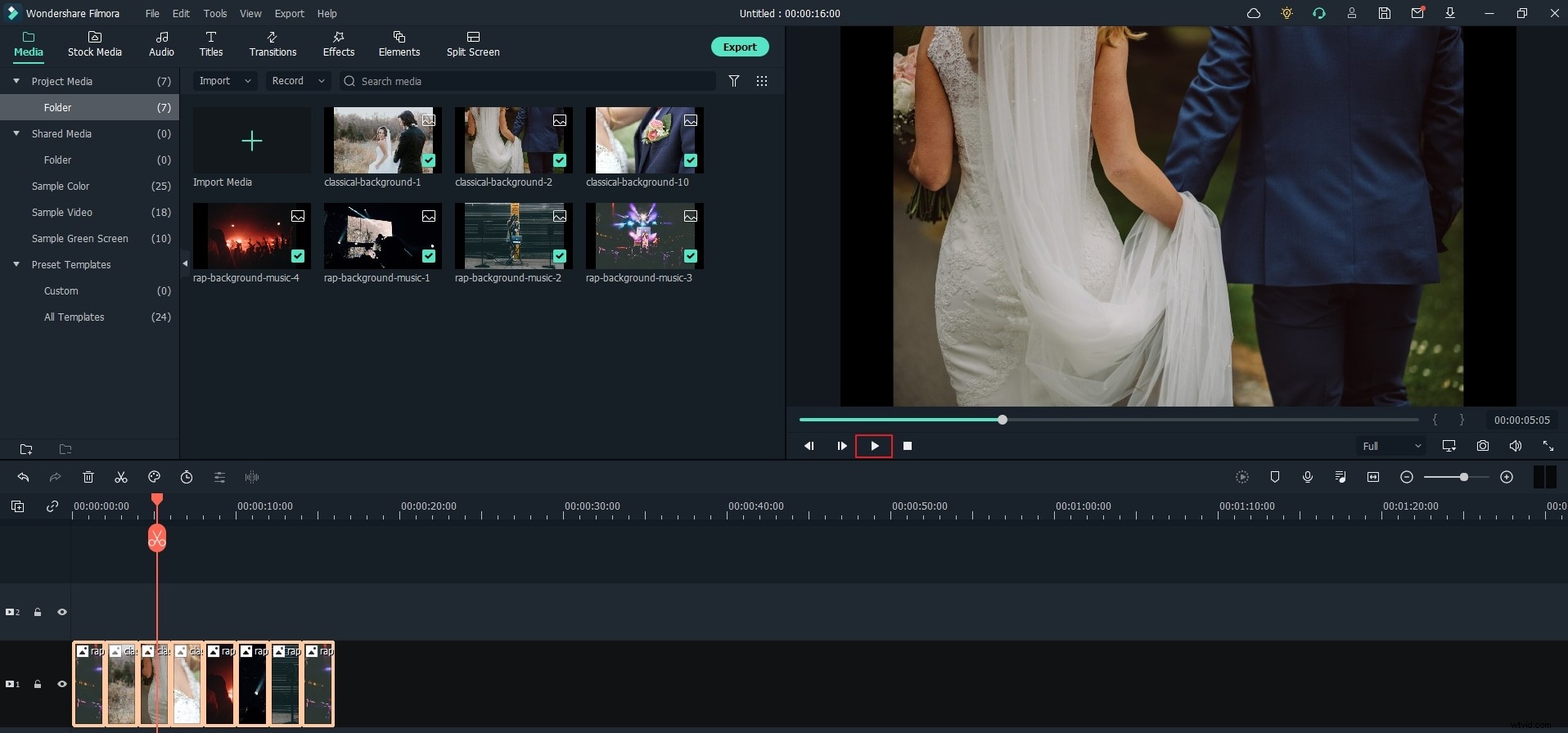
Pokud pracujete se soubory videa, měli byste zdvojnásobit rychlost přehrávání pro vytvoření časosběrného efektu. Výsledky, které získáte, do značné míry závisí na kvalitě záznamu, který jste nahráli. Než začnete s procesem úpravy videa, musíte udělat vše, co je ve vašich silách, abyste správně pořídili fotografie nebo videa.
Podrobnosti o dvou způsobech vytváření časosběrného videa ve Filmoře si můžete prohlédnout zde.
2. iMovie:Nejlepší bezplatný časosběrný software pro Mac
Cena: Zdarma
Kompatibilita: macOS a iOS
iMovie možná není nejpokročilejší software pro úpravu videa pro počítače Mac, ale to neznamená, že iMovie nemůžete použít k vytváření časosběrných videí. Ve skutečnosti stačí k vytvoření časosběrného videa pomocí tohoto softwaru uspořádat fotografie na časové ose editoru a změnit jejich trvání na 0,1 sekund z panelu informací o klipu .
Pokud to však uděláte, vaše časosběrné video se přehraje pouze 10 snímků za sekundu , takže pro urychlení musíte video, které jste vytvořili tímto způsobem, nejprve exportovat a poté jej importovat zpět do iMovie.
Poté můžete vybrat Vlastní možnost z nabídky Rychlost která vám umožní vybrat rychlost přehrávání videoklipu. Vytváření časosběrného videa v iMovie je pomalý proces, který vyžaduje hodně trpělivosti, zvláště pokud pracujete s velkým množstvím fotografií nebo videoklipů.
Pokud chcete videa dále upravovat pomocí iMovie, zde je stručný návod, jak používat iMovie k úpravám videí.
3. VirtualDub:Bezplatný editor časosběrného videa pro Windows
Cena: Zdarma
Kompatibilita: Windows
Tento open source video editor se běžně používá pro dávkové zpracování video souborů AVI a sady souborů obrázků BMP . Přestože VirtualDub nenabízí mnoho nástrojů pro úpravu videa, jeho možnosti dávkového zpracování z něj dělají perfektní volbu pro všechny uživatele PC, kteří chtějí vytvářet časosběrná videa.
Proces vytváření časosběrného záznamu ve VirtualDub je však vysoce technický, protože se musíte ujistit, že všechny obrázky, které chcete použít ve videu, mají stejnou velikost . Kromě toho budete muset ručně nastavit snímkovou frekvenci, poměr stran a kompresi videa , než jej budete moci použít na všechny soubory, které jste importovali do editoru videa. Proto se nejprve musíte s VirtualDubem seznámit a poté jej začít používat k vytváření časosběrných videí.
4. GoPro Quik :Nejlepší video editor pro vytváření časosběrných fotografií pořízených pomocí GoPro
Cena: Zdarma
Kompatibilita: macOS, Windows
Kamery GoPro nabízejí nepřeberné množství způsobů, jak zachytit záběry, které můžete později přeměnit na časosběrná videa. Kromě kamery GoPro budete potřebovat také další vybavení, jako jsou otočné držáky kamery, náhradní baterie nebo několik paměťových karet správně zaznamenávat časosběrný záznam.
Video editor Quik od GoPro obsahuje všechny nástroje, které budete potřebovat k uspořádání velkého množství souborů videa a fotografií a vytváření časosběrných videí. Software také umožňuje přidat efekty panorámování na vaše časosběry, které simulují pohyb kamery. GoPro Quik je však dobrou volbou pouze pro filmaře a tvůrce videoobsahu, kteří většinu svých záběrů nahrávají na různé modely kamer GoPro.
5. Final Cut Pro X:Nejlepší profesionální software pro úpravu videa pro časosběrné video na Mac
Cena: 299,99 $
Kompatibilita: macOS
Ovládání rychlosti přehrávání souborů importovaných do projektu v FCPX je jednoduché, protože stačí umístit fotografie nebo videa na časovou osu a vybrat je. Poté byste měli přejít na Retime podnabídku, která se nachází v rozbalovací nabídce Upravit a vyberte jednu z možností Vlastní rychlost, Rychlost čepele nebo Rychlá možnosti.
Konkrétní nastavení budete muset vyladit v závislosti na zvolené možnosti, ale vaším hlavním cílem by mělo být zrychlení záznamu tak, aby naznačovalo rychlé plynutí času. Vyzkoušejte různé hodnoty, abyste našli rychlost přehrávání, která se nejlépe hodí pro časosběrné video, na kterém pracujete.
Přečtěte si další podrobnosti o vytváření časosběrného videa ve Final Cut Pro.
6. Adobe Premiere Pro:Nejlepší profesionální software pro úpravu videa pro časosběrné video v systému Windows
Cena: 20,99 $ měsíčně jako jedna aplikace
Kompatibilita: Windows, macOS
Způsob, jakým pořizujete fotografie a organizujete je, je při vytváření časosběrného videa v Adobe Premiere Pro zásadní. Musíte uspořádat všechny fotografie podle čísel a jakmile budete připraveni je importovat do softwaru, musíte se ujistit, že Sekvence obrázků je vybráno. Adobe Premiere Pro automaticky vygeneruje video z fotografií, takže místo stovek statických obrázků můžete na časovou osu přidat soubor videa. Tento profesionální software pro úpravu videa poskytuje širokou škálu nástrojů pro úpravu videa, které můžete použít k simulování pohybu kamery, provádění korekce barev nebo ovládání rychlosti přehrávání videa . Proces vytváření časosběrného videa pomocí Adobe Premiere Pro není složitý, ale pokud jej chcete hladce projít, musíte být připraveni na každý krok tohoto procesu.
7. LRTimelapse
Cena: K dispozici je bezplatná zkušební verze, plány předplatného začínají na 99,00 $
Kompatibilita: macOS, Windows
Časosběrné fotografie, které pořídíte pomocí fotoaparátu, je nutné před převedením na video upravit. Software LRTimelapse je navržen tak, aby zkrátil čas, který musíte strávit úpravou záběrů. Umožňuje vám zpracovat každý obrázek v Adobe Lightroom a poté tyto úpravy importovat do projektu, který jste vytvořili v LRTimelapse. Kromě toho vám tato aplikace pro počítače PC a Mac umožňuje roztmívat a zeslabovat časosběry, upravit vyvážení bílé v průběhu sekvence, kterou vytváříte, nebo se zbavit nežádoucího efektu blikání . LRTimelapse umožňuje exportovat videa v rozlišení až 8K, takže je perfektní volbou pro všechny filmaře a fotografy, kteří potřebují výkonný časosběrný postprodukční software.
Závěr
Příprava je nejdůležitější částí procesu produkce časosběrného videa. Fotografie nebo videoklipy, které chcete zahrnout do videa, musí být dokonale zachyceny, aby plynule zobrazovaly plynutí času. Kromě toho vám vybraný software pro úpravu videa musí poskytnout všechny nástroje, které budete potřebovat k vytvoření profesionálně vypadajícího časosběrného videa. Každý z časosběrných postprodukčních softwarových produktů, které jsme představili v tomto článku, vám umožňuje snadno vytvořit časosběrné video. Jaký software pro úpravu videa používáte k vytváření časosběrných videí? Zanechte komentář a dejte nám vědět.
